- コンソールにWebブラウザーがあると便利ですが、残念ながら、すべてのコンソールにWebブラウザーが組み込まれているわけではありません。
- Nintendo Switchにはデフォルトでウェブブラウザがありませんが、簡単なトリックで有効にできます。
- 過去に任天堂の製品を取り上げました。詳細については、専用の製品をご覧ください。 任天堂セクション.
- お使いのウェブブラウザは用途の広いツールです。その他のブラウザガイドについては、 ブラウザハブ.

- 簡単な移行:Operaアシスタントを使用して、ブックマークやパスワードなどの既存のデータを転送します。
- リソース使用量の最適化:RAMメモリは他のブラウザよりも効率的に使用されます
- プライバシーの強化:無料で無制限のVPN統合
- 広告なし:組み込みの広告ブロッカーはページの読み込みを高速化し、データマイニングから保護します
- ゲームにやさしい:OperaGXはゲーム用の最初で最高のブラウザです
- Operaをダウンロード
Nintendo Switchは、さまざまな機能を備えた優れたコンソールですが、Switchに非表示のWebブラウザがあることをご存知ですか?
そうです、Switchには独自のブラウザがあります。今日の記事では、それを有効にする方法を紹介します。 ちなみに、あなたもできます NintendoSwitchにVPNを使用する より良いゲームと反DDoS保護のために。
非表示のSwitchブラウザにアクセスするにはどうすればよいですか?
DNSを変更する
- に移動します システム設定>インターネット>インターネット設定.
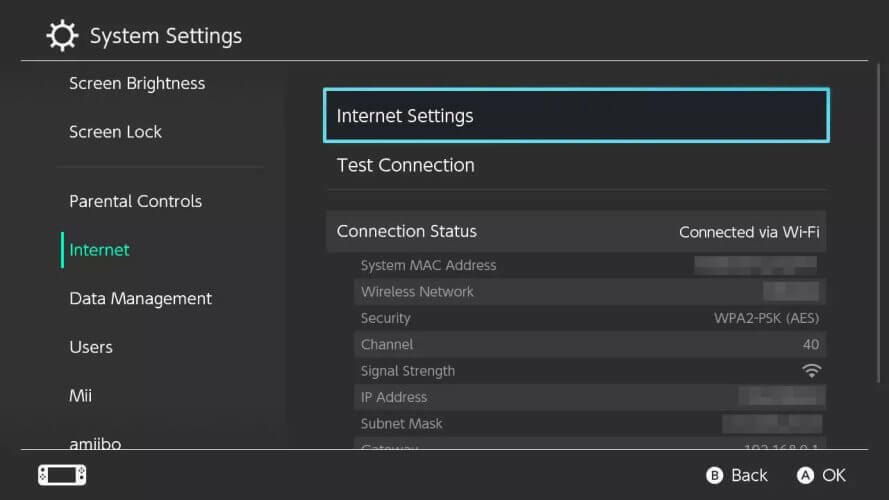
- 次に、接続しているWi-Fi接続を選択します。
- 案内する 設定の変更> DNS設定.
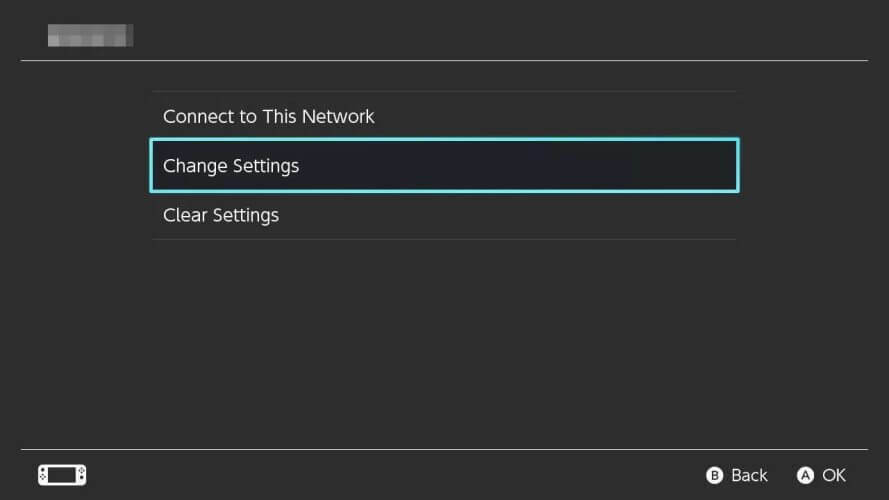
- セットする DNS設定 に マニュアル.
- をセットする プライマリDNS に 055.142.122 変更を保存します.
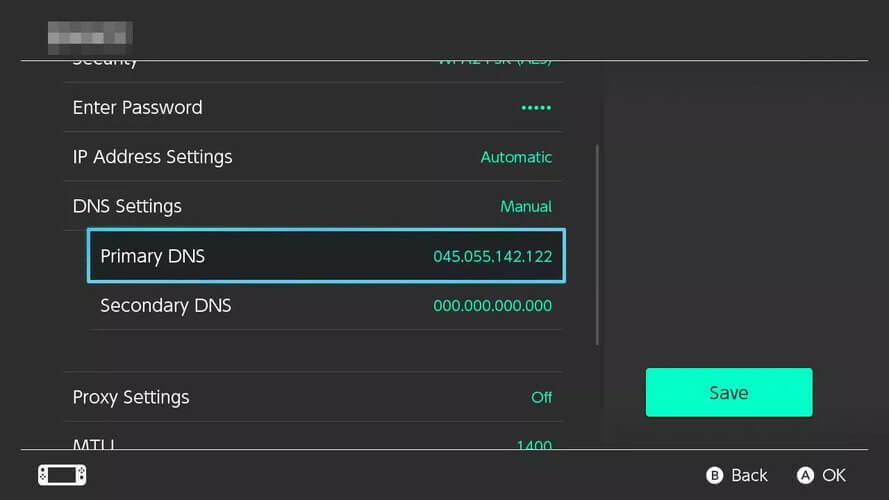
- 今選択 このネットワークに接続>次へ.
- 選択する Googleに進む.
- これで、Googleのホームページが表示されます。
ブラウザの使用を停止するには、DNSを自動に設定する必要があり、ブラウザは無効になります。
不明なDNSを使用するとセキュリティ上の問題が発生する可能性があるため、この方法は自己責任で使用してください。
Nintendo SwitchのWebブラウザーにアクセスする機能は素晴らしいように聞こえますが、これは単なる回避策であり、コンソールのネイティブ機能ではないことに注意してください。
サードパーティのDNSを使用するとセキュリティ上の懸念が生じる可能性があるため、オンラインセキュリティが心配な場合は、この方法が適切でない可能性があります。
このガイドが役に立った場合は、以下のコメントでお知らせください。
 まだ問題がありますか?このツールでそれらを修正します:
まだ問題がありますか?このツールでそれらを修正します:
- このPC修復ツールをダウンロードする TrustPilot.comで素晴らしいと評価されました (ダウンロードはこのページから始まります)。
- クリック スキャン開始 PCの問題を引き起こしている可能性のあるWindowsの問題を見つけるため。
- クリック 全て直す 特許技術の問題を修正する (読者限定割引)。
Restoroはによってダウンロードされました 0 今月の読者。
よくある質問
はい、Switchには非表示のWebブラウザがありますが、それほど強力ではありません オペラ または他のデスクトップブラウザ。
SwitchでWebブラウザにアクセスするには、次のことを行う必要があります。 DNSを変更する コンソールで特定のアドレスに。
SwitchではデフォルトでGoogleを利用できませんが、DNSを変更することで非表示のブラウザとGoogleを有効にできます。
![ブラウザでAppleMusicを機能させる6つの方法[2022ガイド]](/f/1739a0227dc1d98fd7172f1b2767ca35.png?width=300&height=460)

